Server 2016の「パスワードは複雑さの要件を満たす必要があります」ポリシー設定は、パスワードが変更または作成されるときの最小要件を決定します。 Windows Serverのパスワードの複雑さの要件に含まれているルールは、Passfilt.dllの一部であり、直接変更することはできません。
Server 2016の既定では、パスワードは次の最小要件を満たしている必要があります。
1. パスワードには、ユーザーのアカウント名または2文字を超えるユーザーのフルネームの一部を含めることはできません。
2. パスワードは7文字以上にする必要があります。
3. パスワードには、次の4つのカテゴリのうち3つの文字が含まれている必要があります。
a。 英語の大文字(AからZ)
b。 英語の小文字(aからz)
c。 基数10桁(0から9)
d。 アルファベット以外の文字(たとえば、!、$、#、%)
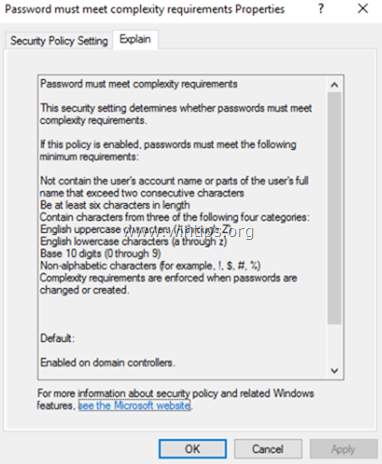
このチュートリアルには、スタンドアロンサーバー2016またはActiveDirectoryドメインコントローラー2016でパスワードの複雑さの要件をオフにする方法の説明が含まれています。
Active Directory Server2016またはスタンドアロンサーバー2016でパスワードの複雑さの要件を削除する方法。
パート1。 Active Directory Domain Server2016でパスワードの複雑さの要件をオフにする方法。
Active Directory2016でパスワードの複雑さを取り除くため。
1. Server 2016 ADドメインコントローラーで、 サーバーマネージャー そしてから ツール メニューを開き、 グループポリシー管理。 *
*さらに、に移動します コントロールパネル -> 管理ツール -> グループポリシー管理。

2. 下 ドメイン、ドメインを選択してから 右クリック で デフォルトのドメインポリシー と選択します 編集.

3. 次に、次の場所に移動します。
- コンピューターの構成\ポリシー\ Windowsの設定\セキュリティの設定\アカウントのポリシー\パスワードのポリシー
4. 右ペインで、をダブルクリックします。 パスワードは複雑さの要件を満たす必要があります.
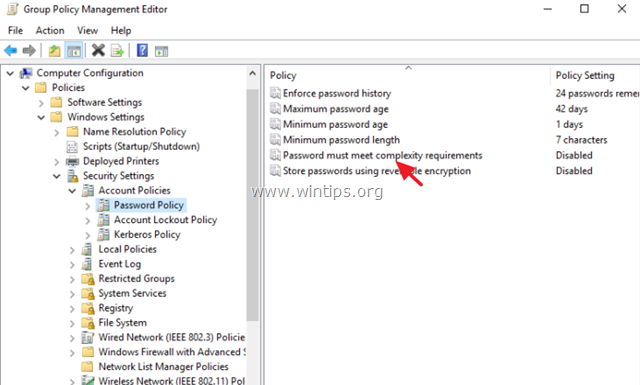
5. 選択する このポリシー設定を定義します:無効 次にクリックします わかった.
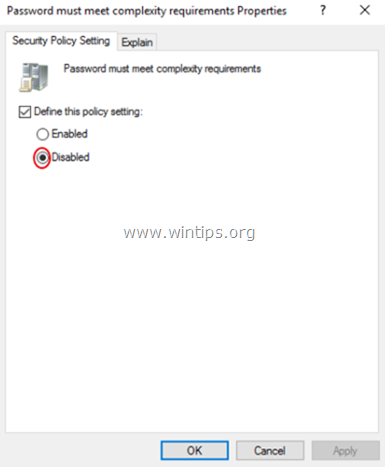
6. 最後に、管理者としてコマンドプロンプトを開き、次のコマンドを実行してグループポリシーを更新します。
- gpupdate / force

パート2。 スタンドアロンServer2016でパスワードの複雑さの要件をオフにする方法。
1. サーバーマネージャーから ツール 開いて ローカルセキュリティポリシー、または(さらに)、に移動します コントロールパネル 開いた 管理ツール 次に、 ローカルセキュリティポリシー。
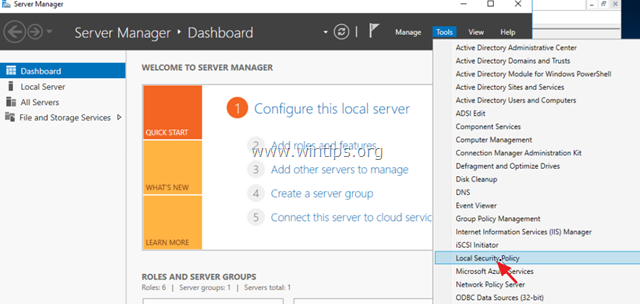
2. 下 セキュリティ設定、 選択する パスワードポリシー.
3. 右ペインで、をダブルクリックします。 パスワードは複雑さの要件を満たす必要があります.
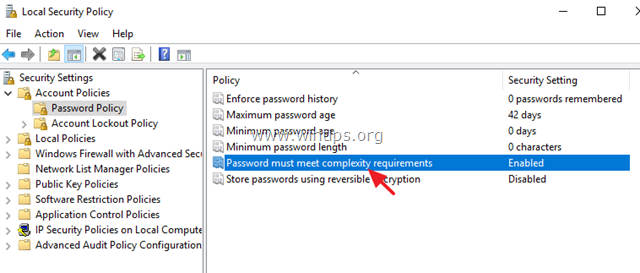
4. 選択する 無効 次にクリックします わかった。
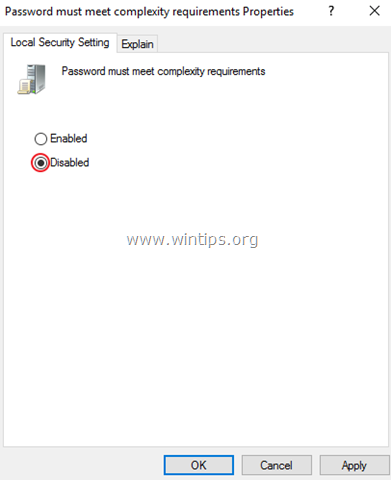
5. 最後に、管理者としてコマンドプロンプトを開き、次のコマンドを実行してグループポリシーを更新します。
- gpupdate / force

それでおしまい! このガイドがあなたの経験についてコメントを残すことによってあなたを助けたかどうか私に知らせてください。 他の人を助けるために、このガイドを気に入って共有してください。